今天給大家帶來Win7打印機服務關閉了如何開啟,Win7打印機服務關閉了開啟的方法,讓您輕鬆解決問題。
win7怎麼開啟關閉打印機服務?用Win7打印機的時候,連接網絡打印機不成功,打印機不能使用了,查看了下一原因,是打印機服務不知怎麼的被關閉了,下麵我就來介紹下Win7打印機怎麼開啟服務,要是怎麼關閉打印機服務的,方便大家在出現同樣錯誤時可以快速解決Win7打印機服務關閉問題。具體方法如下:
解決方法1:
1點擊Win7係統的開始菜單,選擇彈出菜單的控製麵板,如下圖所示。
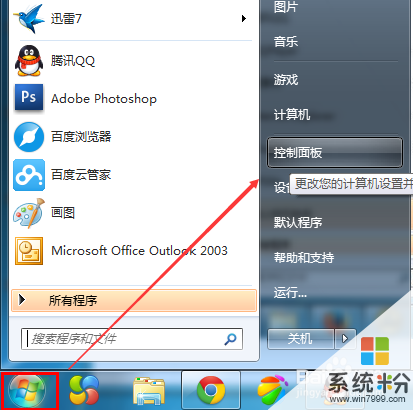 2
2點擊控製麵板裏的管理工具,如下圖所示。
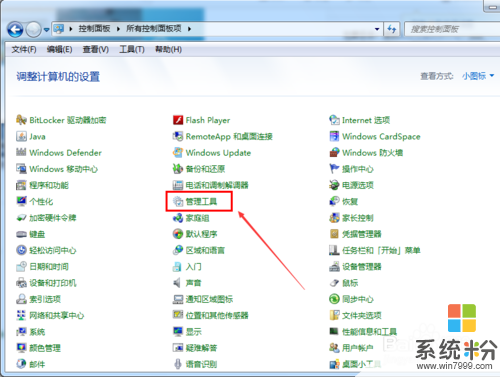 3
3在管理工具窗口裏點擊服務,如下圖所示。
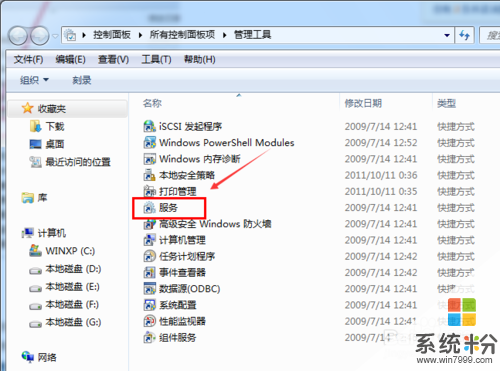 4
4在服務對話框裏可以按下字母P,快速找到打印機服務,即名為Print Spooler的打印機服務。選中該服務後,在左邊可以選擇停止,或者重啟服務。如下圖所示。
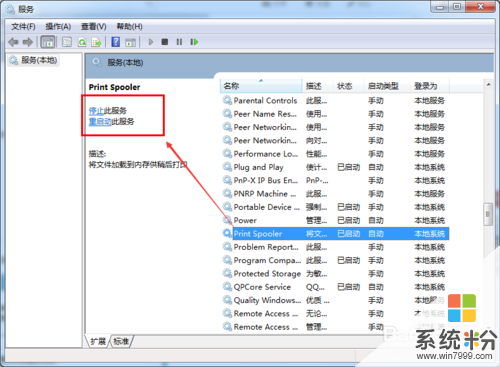 5
5或者雙擊Print Spooler打印機服務,在彈出Print Spooler屬性對話框裏也可開啟和關閉打印服務。如下圖所示。

解決方法2:
1在Win7係統下同時按下“WIN+R”快捷鍵,打開運行對話框,輸入cmd,然後點擊確定,如下圖所示。
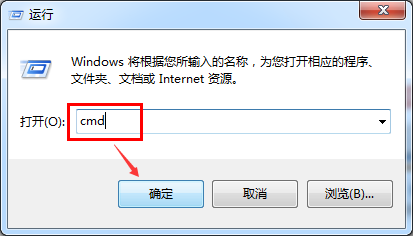 2
2在cmd對話框裏輸入命令net start spooler,然後回車就可以啟動打印機服務了,如下圖所示。
 3
3在cmd對話框裏輸入命令net stop spooler,然後回車就可以關閉打印機服務了,如下圖所示。

以上就是Win7打印機服務關閉了如何開啟,Win7打印機服務關閉了開啟的方法教程,希望本文中能幫您解決問題。
Win7相關教程